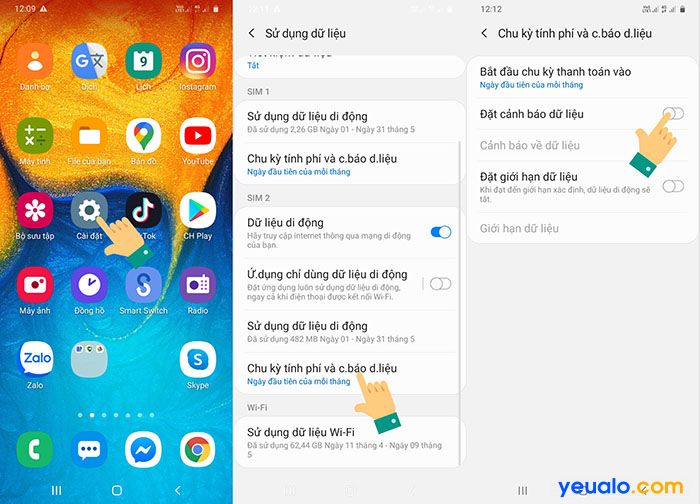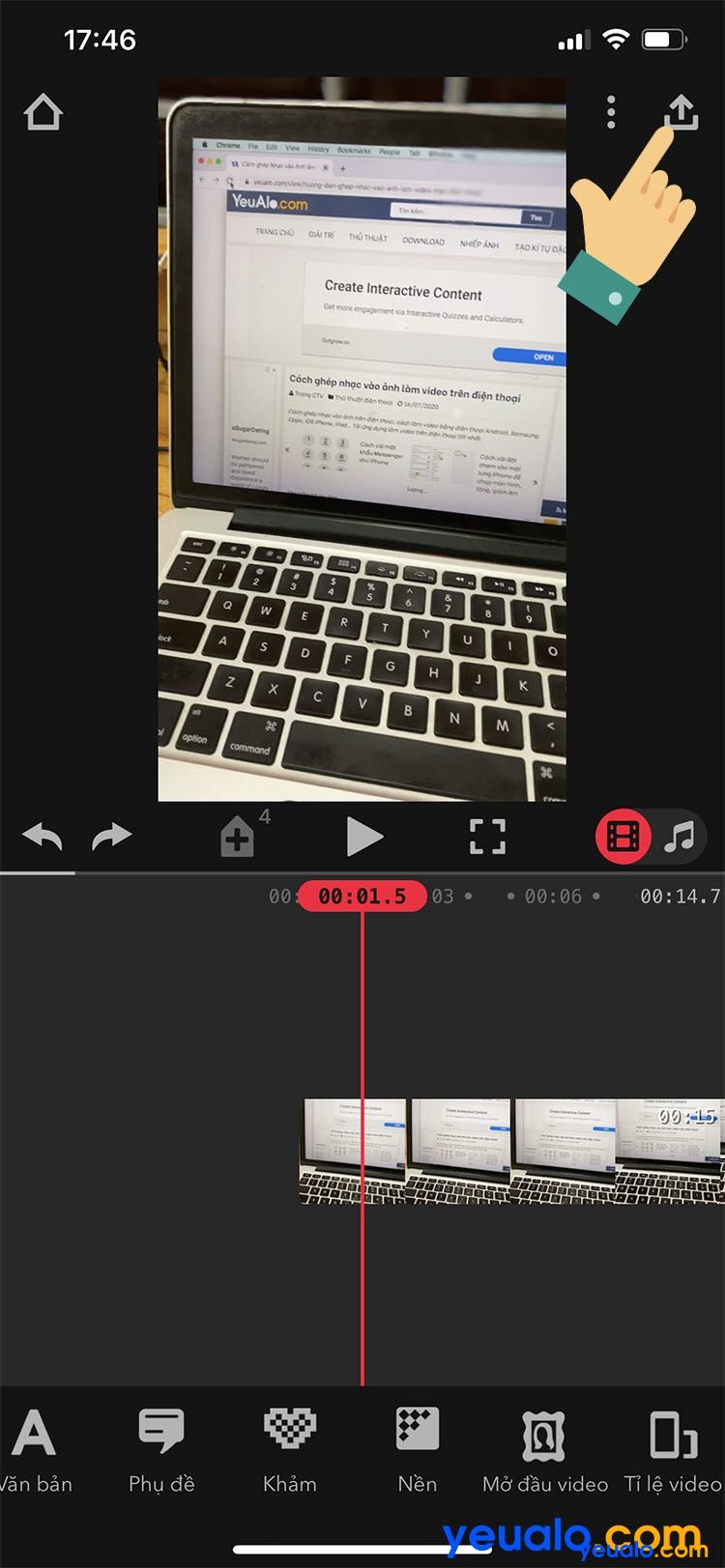Cách tắt tự gỡ ứng dụng trên iPhone
Hướng dẫn cách tắt tự gỡ ứng dụng trên iPhone, cách tắt bật tính năng tự động gỡ bỏ ứng dụng khi không dùng đến trong một thời gian trên điện thoại iOS iPhone…
Trên iPhone có một tính năng rất hay, theo đó những ứng dụng mà bạn không sử dụng đến trong một khoảng thời gian nó sẽ tự động xóa và giữ nguyên dữ liệu ứng dụng đó giúp bạn có thể giải phóng bộ nhớ tăng không gian lưu trữ trên iPhone của bạn. Và tính năng này bạn có thể thiết lập tắt/ bật tùy vào mong muốn của bạn. Trong hướng dẫn dưới đây Yeualo.com sẽ hướng dẫn cách tắt tự gỡ ứng dụng trên iPhone, xin mời bạn theo dõi.
Hướng dẫn cách tắt/ bật tự động gỡ ứng dụng trên iPhone
1. Cách tắt tự gỡ ứng dụng trên iPhone
Bước 1: Trên giao diện chính iPhone vào mục Cài đặt.
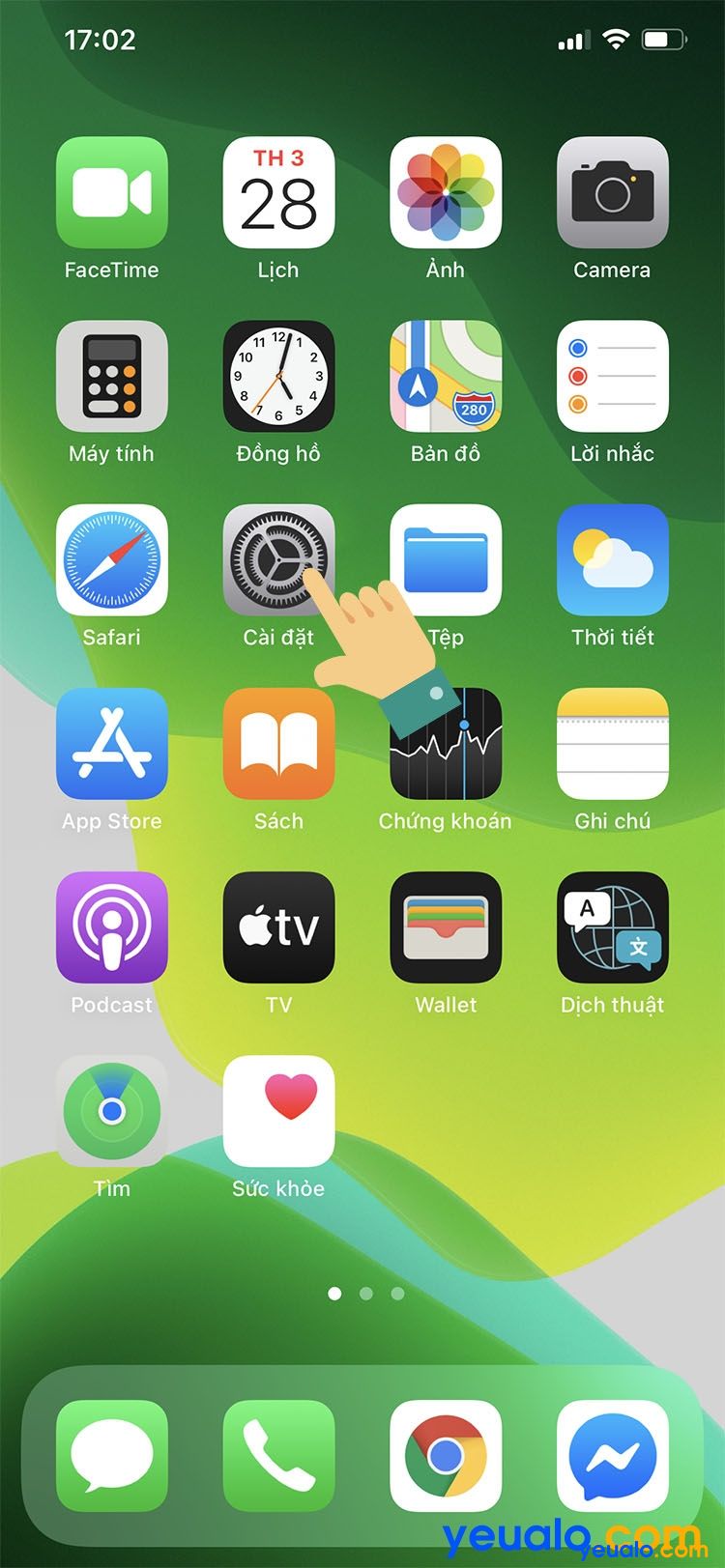
Bước 2: Trong cài đặt chọn tiếp mục App Store.
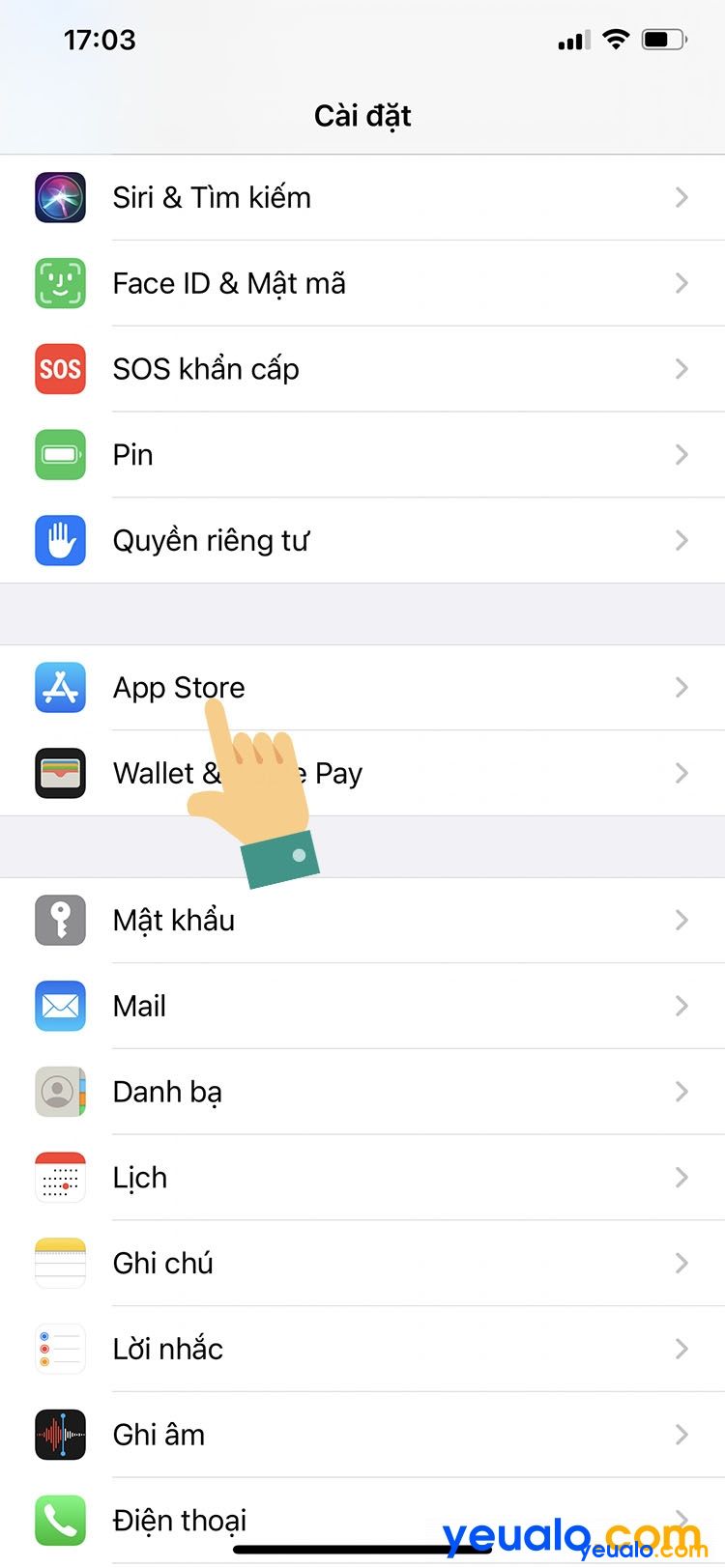
Bước 3: Kéo xuống cuối trang và chọn Tắt mục Gỡ bõ ứng dụng không dùng là xong.
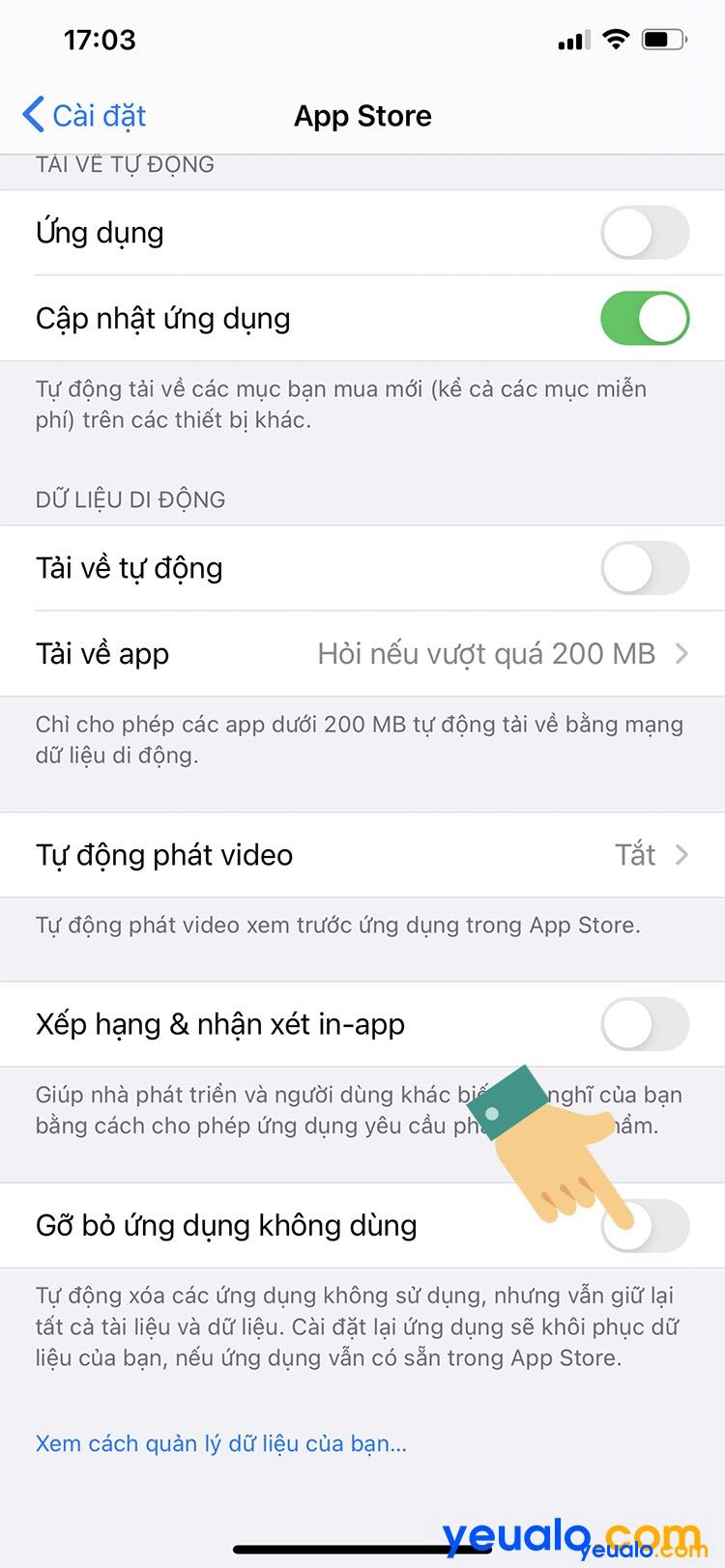
Bạn cũng có thể bật tính năng tự động gỡ bỏ ứng dụng trên iPhone theo hướng dẫn cách tắt này hoặc có thể tham khảo cách 2 dưới đây.
2. Cách bật tự xóa ứng dụng trên iPhone
Bước 1: Trên điện thoại iPhone vào mục Cài đặt.
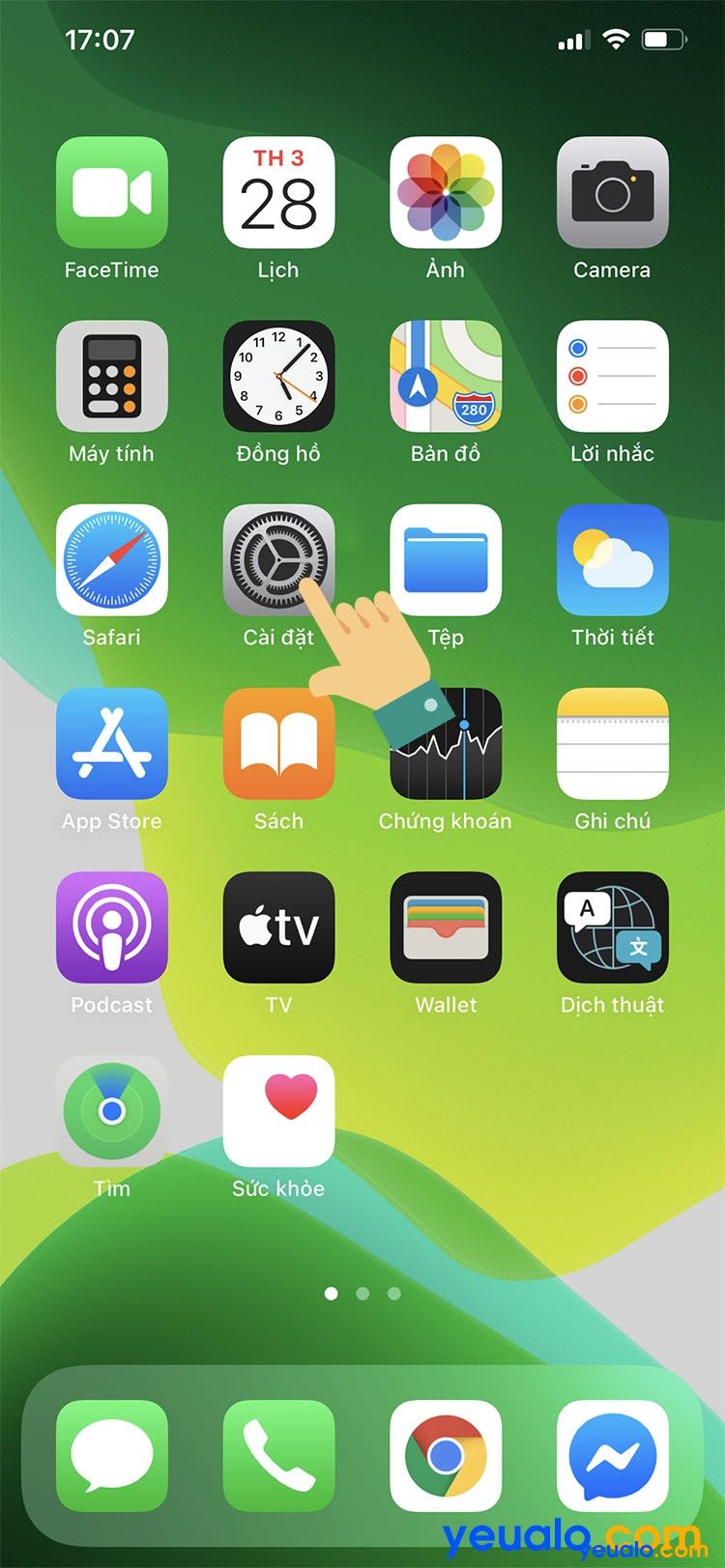
Bước 2: Chọn mục Cài đặt chung.
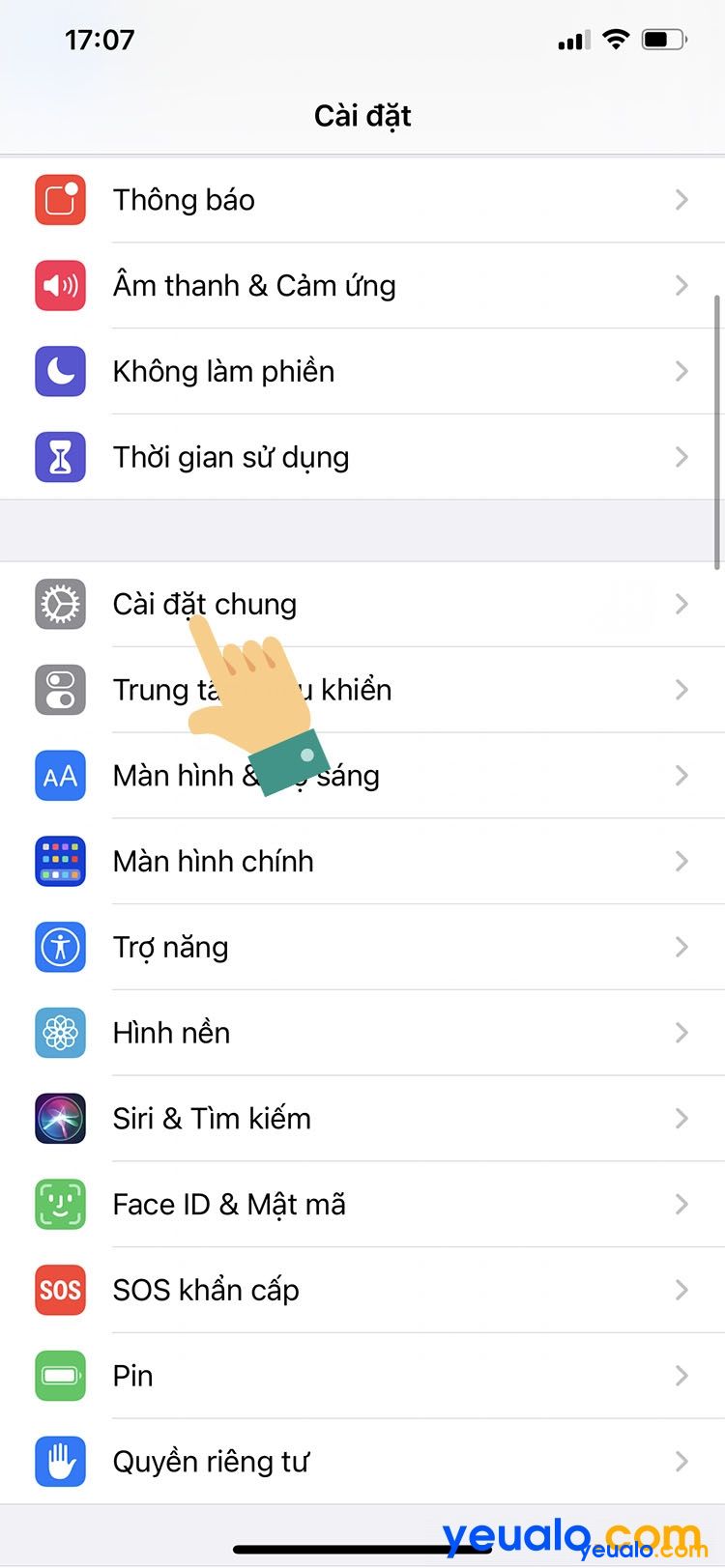
Bước 3: Chọn tiếp mục Dung lượng iPhone.
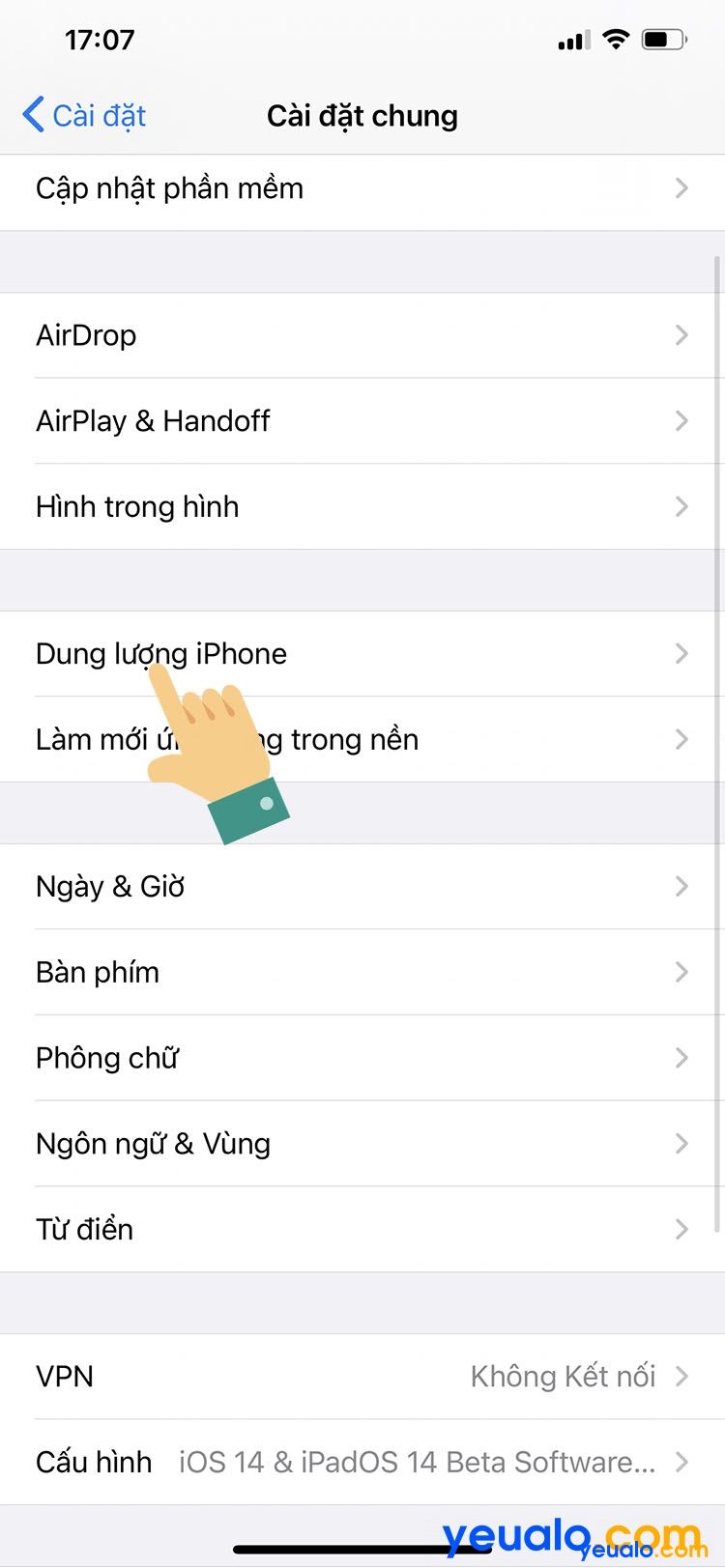
Bước 4: Rồi chọn Bật mục Gỡ bõ ứng dụng không dùng là xong.
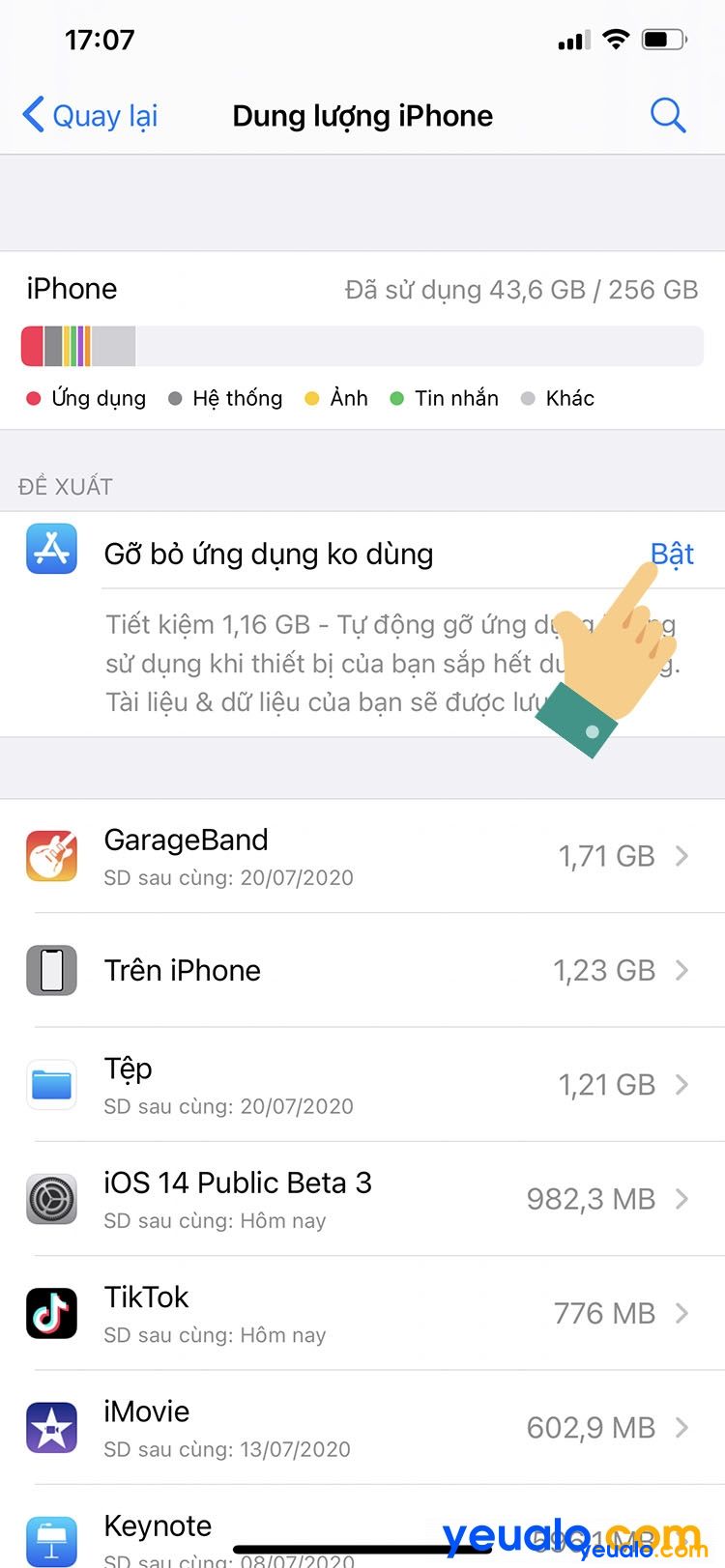
Như vậy là Yeualo.com vừa hướng dẫn xong cách tắt, bật tính năng tự động gỡ bỏ, xóa ứng dụng không dùng đến trên iPhone. Bạn có thể tham khảo hướng dẫn này để áp dụng cho tất cả các điện thoại iPhone như iPhone 7, 7plus, iPhone 8/ 8Plus, iPhone X/ XR/ XS Max, iPhone 11/ 11 Pro/ 11 Pro Max, iPhone 12/ 12 Pro Max…
- Cách khóa màn hình iPhone bằng cách chạm vào mặt lưng
- Cách cài đặt mật khẩu cho ảnh trên iPhone
- Top 10 App chỉnh ảnh màu Film Vintage có nhiễu hạt, vết xước đẹp nhất miễn phí